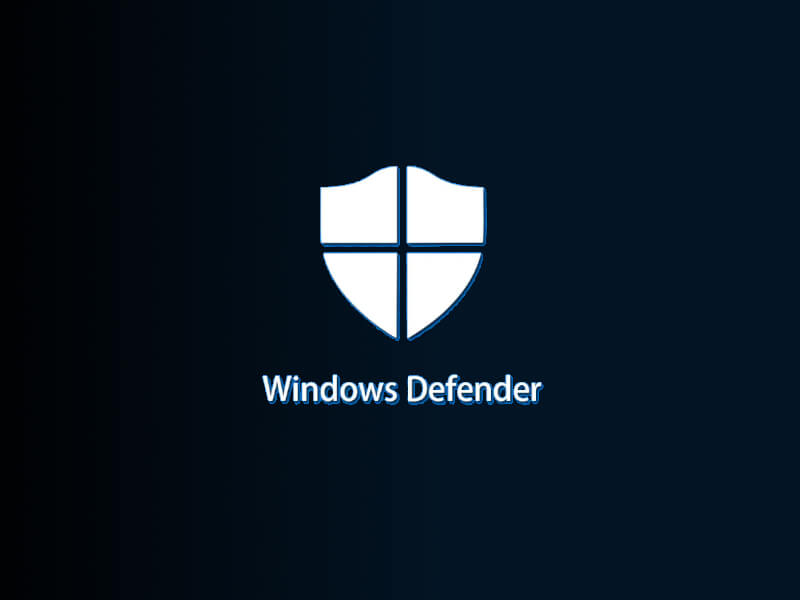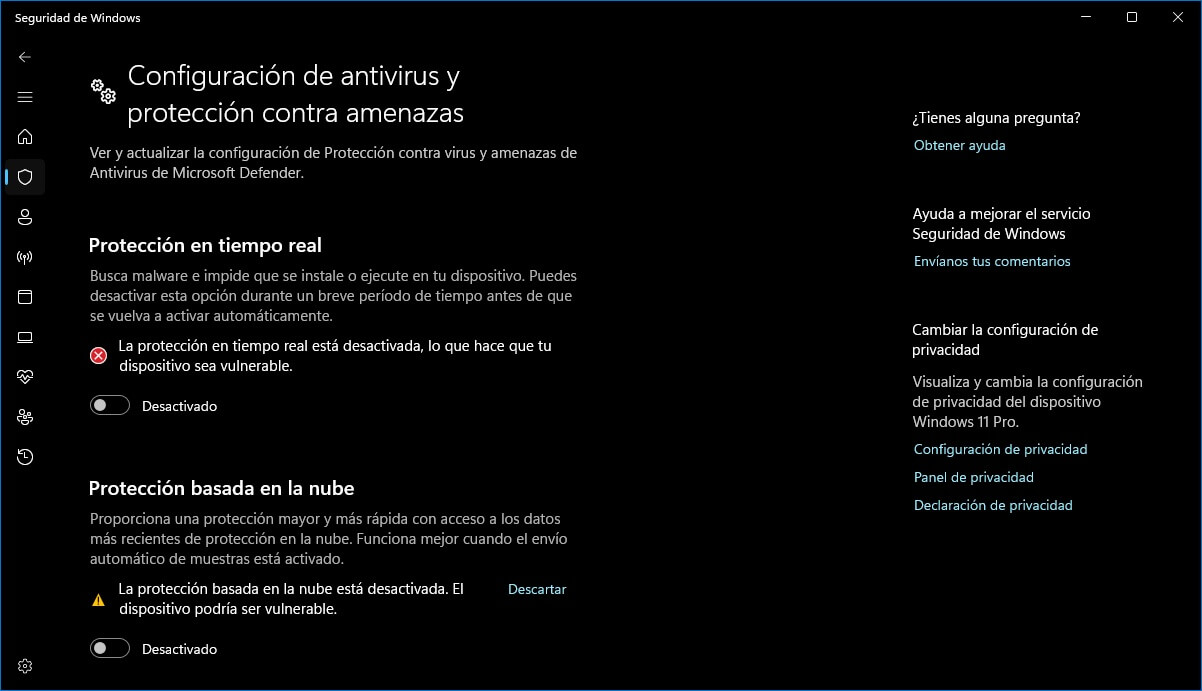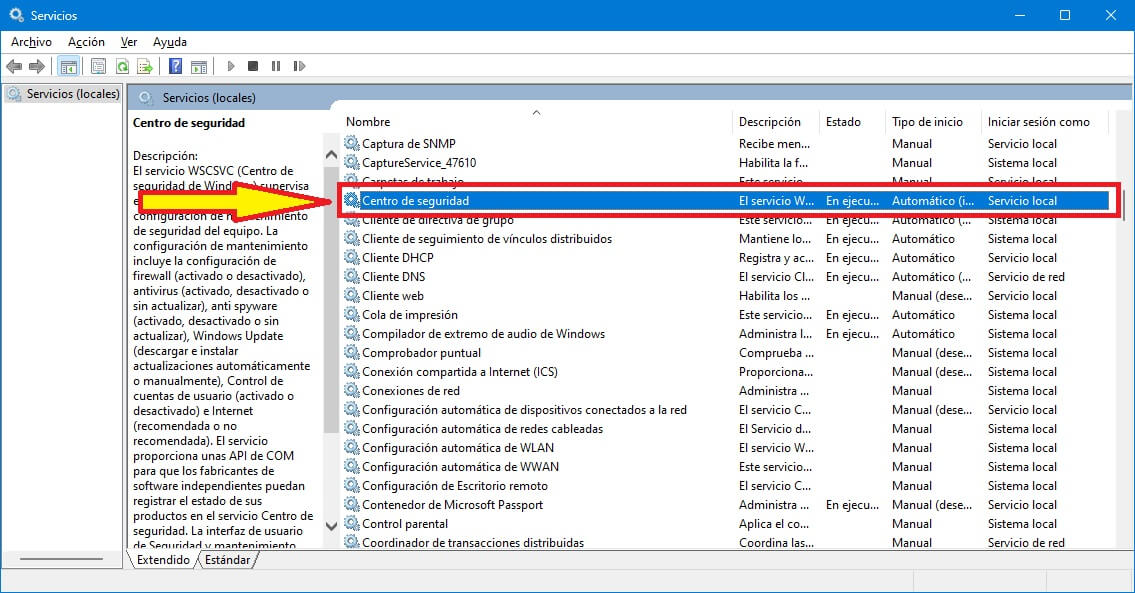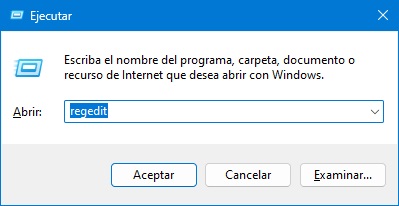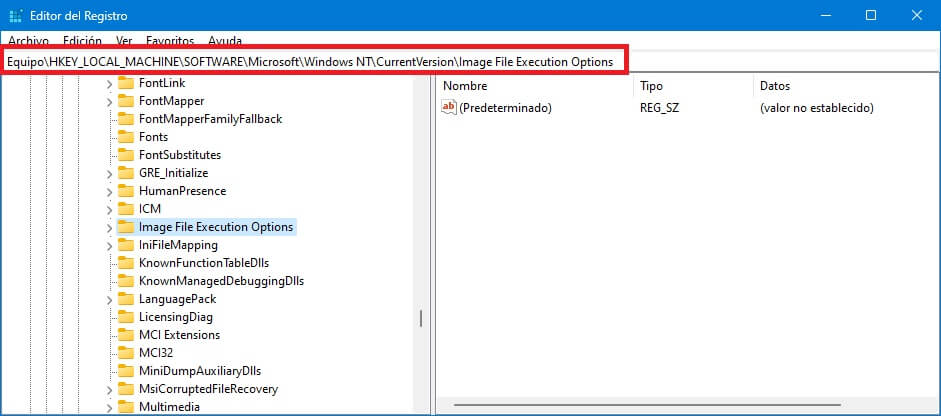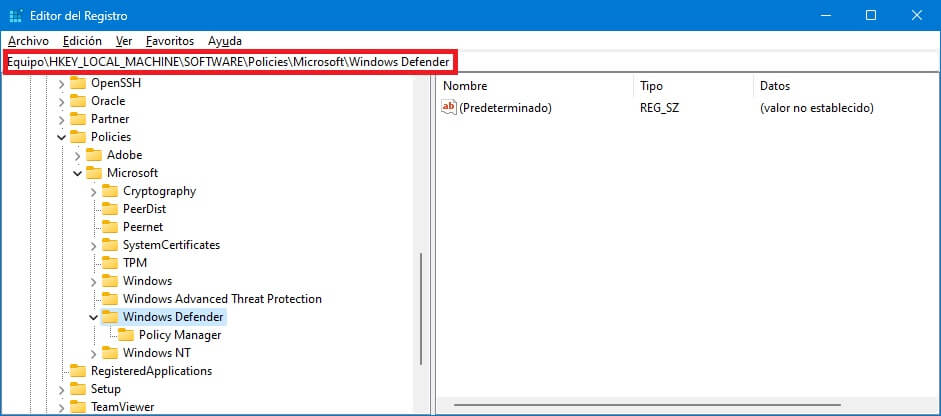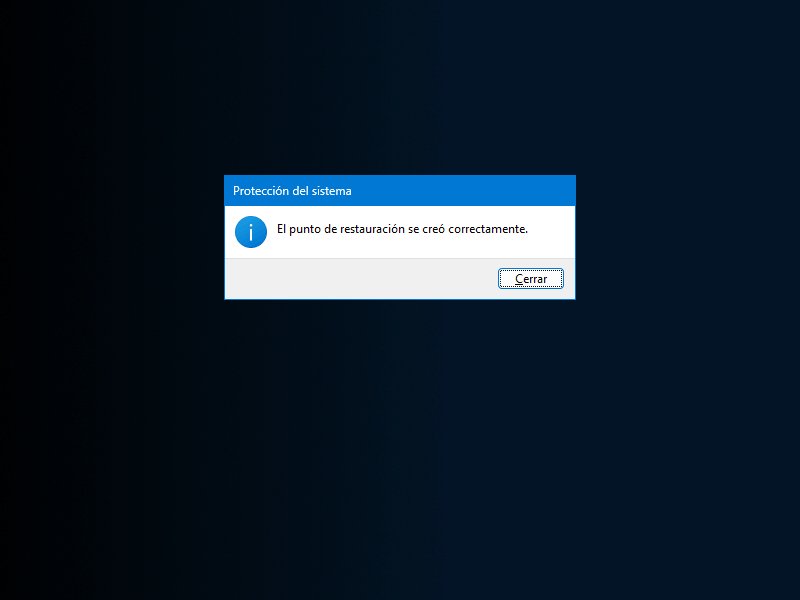Si estás experimentando dificultades para activar la protección en tiempo real en Seguridad de Windows o en la aplicación Windows Defender, este artículo ha sido escrito para ayudarte.
Recientemente, me encontré con este problema en mi sistema, donde la sección de Virus y Amenazas de la aplicación Seguridad de Windows resultaba inaccesible.
El historial reciente de protección no se mostraba, y al intentar habilitar la protección en tiempo real, la opción de la interfaz de usuario no retenía su valor, desactivándose automáticamente.
Esta situación dejaba el sistema vulnerable, ya que la aplicación Seguridad de Windows no podía cumplir su función de protección.
Si te encuentras en una situación similar, este artículo proporcionará soluciones para resolver este problema.
La captura de pantalla de mas abajo ilustra claramente esta situación, donde la protección en tiempo real no permanece activa, al igual que la opción de protección basada en la nube.
A continuación, una guía para resolver este inconveniente molesto.
INDICE
No es posible activar la protección en tiempo real en Seguridad de Windows
Usando la consola de servicios
- Presiona WIN+R,
- Escribe “services.msc” en la ventana que aparece y pulsa “Aceptar”.
- En la sección de Servicios, desplázate hacia abajo y localiza el servicio del Centro de Seguridad.
- Si estás experimentando este problema, es probable que el servicio no esté en ejecución y esté configurado como Desactivado.
- Haz clic derecho o doble clic en este servicio y elige “Iniciar”.
- Además, configura su tipo de inicio en “Automático”.
- Con el servicio en ejecución, deberías resolver este problema.
Utilizando el Registro de Windows
- Presiona WIN+R,
- Escribe “regedit.exe” en la ventana que aparece y pulsa “Aceptar”.
- En la ventana del Editor del Registro, dirígete al panel izquierdo y navega hacia la siguiente ruta:
HKEY_LOCAL_MACHINE\Software\Microsoft\Windows NT\CurrentVersion\Image File Execution Options
- Dentro de esta clave, si identificas alguna subclave del Registro relacionada con MSASCui.exe y/o MpCmdRun.exe, haz clic derecho sobre ella y elige Eliminar.
- Si no encuentras ninguna, no te preocupes, ya que es completamente normal y no es necesario realizar ninguna acción.
- Ahora, accede a la siguiente ubicación del registro:
HKEY_LOCAL_MACHINE\SOFTWARE\Policies\Microsoft\Windows Defender
- En el panel derecho, crea o modifica un valor DWORD del registro denominado “DisableAntiSpyware” y establécelo en 0.
- Cierra el Editor del Registro y reinicia el dispositivo.
Una vez que reinicies la computadora, el problema debería estar resuelto.